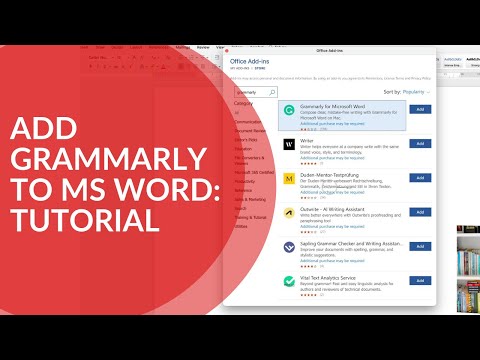如何將語法添加到多個設備:5 種簡單方法
已發表: 2022-12-03Grammarly 有許多擴展,可讓您將拼寫和語法檢查器添加到多個設備。 了解如何將 Grammarly 添加到多個設備。
如果您有 Grammarly 帳戶,則可以將其添加到五台設備。 對於其他設備,請考慮 Grammarly for Business。
如需進一步閱讀,請查看我們深入的 Grammarly 評論。
內容
- 如何將 Grammarly 添加到新設備
- 1. 將 Grammarly 添加到 Windows 設備
- 2. 將 Grammarly 添加到 Mac 設備
- 3. 將 Grammarly 添加到 iPhone
- 4. 將 Grammarly 添加到 Android 設備
- 5. 添加 Grammarly 作為瀏覽器擴展
- 考慮更多設備的語法業務
- 商業語法是否值得?
- 作者
如何將 Grammarly 添加到新設備
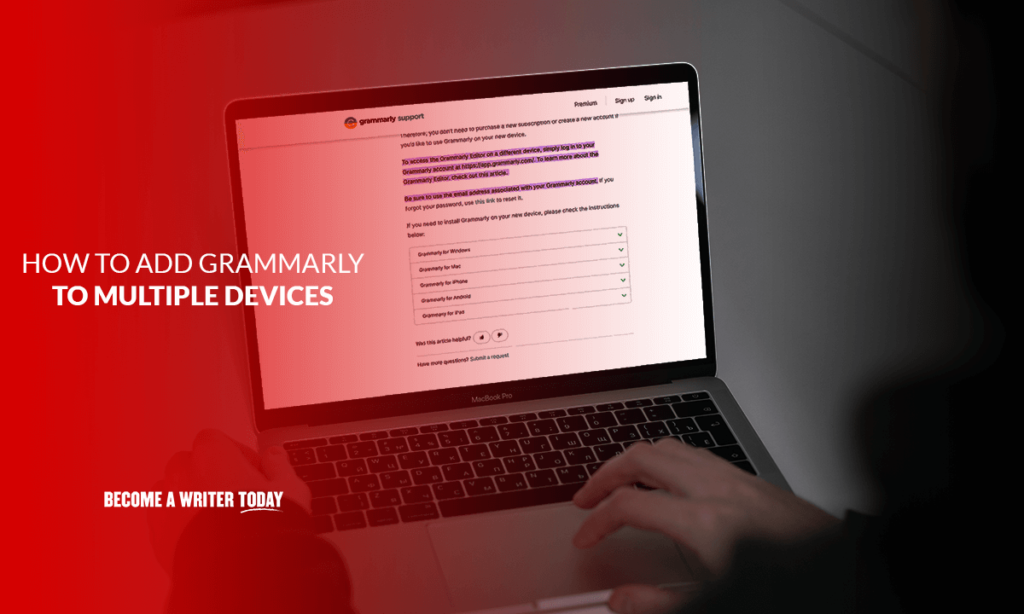
您的 Grammarly 帳戶允許您將最多五種不同的設備添加到一個帳戶中。 添加它們非常簡單。 首先,通過 Grammarly.com 訪問 Grammarly 以登錄您的帳戶。 然後,按照適用於您的特定設備的步驟進行操作。 以下是要採取的步驟。
1. 將 Grammarly 添加到 Windows 設備
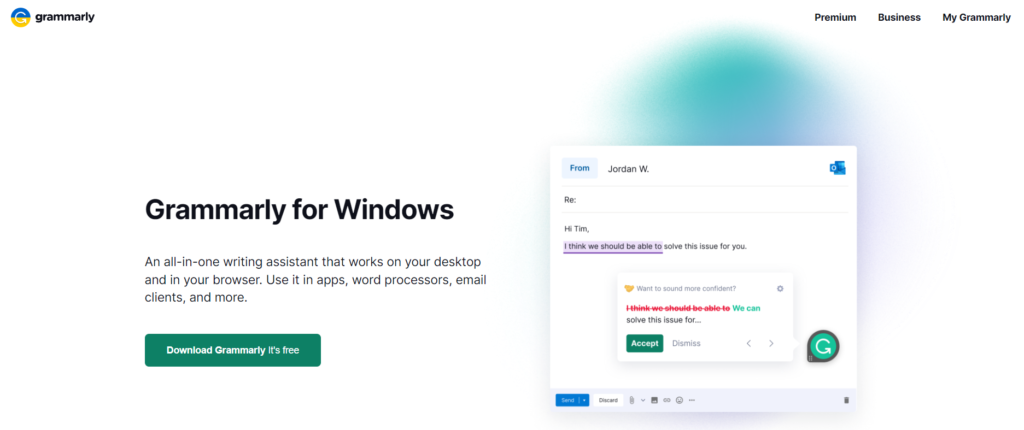
要將 Grammarly 添加到 Windows 設備,首先,您必須下載 Windows 應用程序。 下載後,按照提示進行安裝。 然後,您將在屏幕右下角的系統托盤中看到該應用程序。
一旦 Grammarly 在 Windows 上運行,您就可以打開您喜歡的程序並開始輸入。 然後,浮動的 Grammarly 小部件將出現在屏幕上並開始檢查您的工作。
這適用於 Windows 10 或更高版本,但不適用於舊版本的 Windows。 安裝後,語法檢查器桌面應用程序將檢查您在 Microsoft Office 產品(包括 Microsoft Word 和您的社交媒體頁面)上的工作。 然後,您可以輕鬆地將 Grammarly 添加到 MS Word 和其他應用程序中。
2. 將 Grammarly 添加到 Mac 設備
如果您要將 Grammarly 添加到 Mac 計算機,請下載適用於 Mac 的應用程序。 然後,按照提示在設備上安裝應用程序。

您會在屏幕頂部的菜單上看到 Grammarly。 打開您的應用程序或網站並開始創建文本,您會看到 Grammarly 正在檢查它。 這適用於 macOS Sierra 10.12 或更新版本。
您可能還對我們關於如何將 Grammerly 與 LaTeX 結合使用的指南感興趣。
3. 將 Grammarly 添加到 iPhone
如果您要將 Grammarly 添加到 iPhone 或其他 iOS 設備,請訪問 App Store 以獲取 Grammarly。 首先,搜索應用程序並選擇“獲取”以獲取免費應用程序。
下載應用程序後,您需要對其進行配置。 首先,登錄到您的 Grammarly 帳戶,然後按照屏幕上的說明進行操作。 然後,您將能夠在 Safari 或 Grammarly 本身中檢查您的拼寫和語法。
4. 將 Grammarly 添加到 Android 設備
如果您要將 Grammarly 添加到運行 Android 的移動設備,請轉到 Google Play 商店下載“Grammarly Keyboard”。 然後,點擊“安裝”以安裝該應用程序。
同樣,您需要配置鍵盤。 首先,打開應用程序並使用您的 Grammarly 帳戶信息登錄。 然後,點擊“添加語法鍵盤”。
這將調出一個撥動開關。 打開它並按“確定”。
現在,點擊“切換輸入法”並選中 Grammarly 旁邊的框,然後點擊“知道了”。 當您開始在文本字段中鍵入時,這會將 Grammarly 鍵盤配置為您的首選鍵盤。 配置完成後,它將立即開始檢查拼寫錯誤和語法錯誤。
如果您在打字時沒有看到 Grammarly,請點擊鍵盤上的地球圖標並選擇“Grammarly Keyboard”。
5. 添加 Grammarly 作為瀏覽器擴展
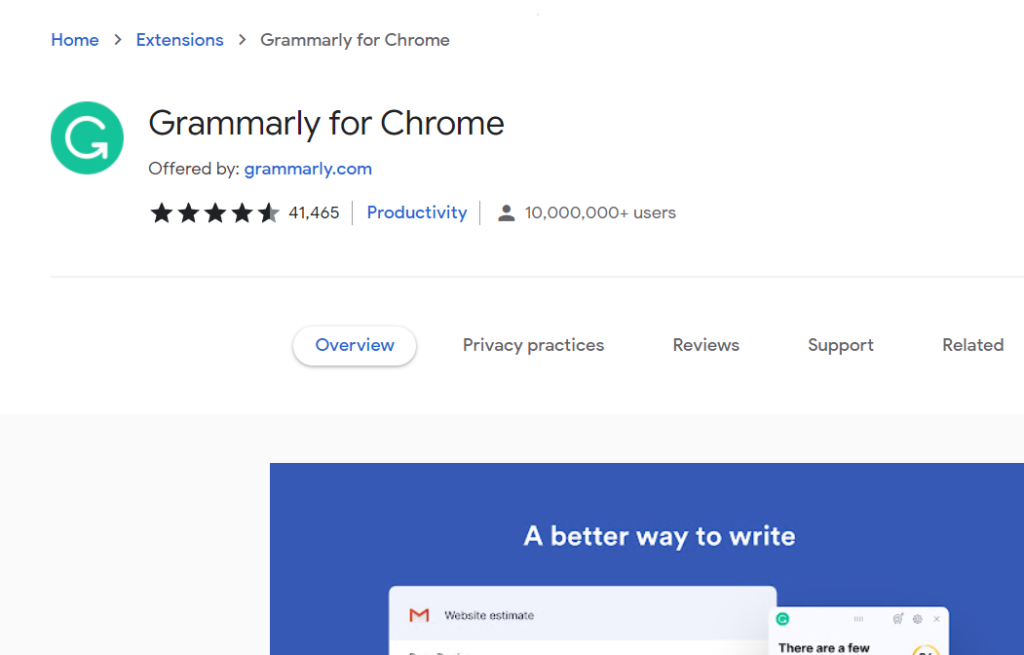
儘管從技術上講,它並沒有在新設備上起訴 Grammarly,但您可以將其添加為瀏覽器擴展,而不是將其放在您的設備上。 登錄到您的 Grammarly 帳戶並添加 Firefox、Safari 或 Chrome Grammarly 擴展程序,以便在您的網絡瀏覽器中鍵入時使用語法檢查工具。
考慮更多設備的語法業務
如果你需要五台以上的設備,通常是因為你管理著一個團隊,你會想要購買一個 Grammarly Business 帳戶。
Grammarly Business 允許您擁有最多 149 名團隊成員的帳戶。 Grammarly Business 的定價基於團隊規模,因此規模較小的企業支付的費用較低。 Grammarly 還提供 Grammarly Enterprise,您可以將無限數量的團隊成員添加到帳戶中。
與 Grammarly 的高級版本非常相似,Grammarly business 提供語法檢查器、拼寫檢查器和剽竊檢查器。 它還將有助於單詞選擇、被動語態和寫作的整體語氣。
商業語法是否值得?
如果您擁有龐大的團隊並且可以從以業務為中心的工具中受益,那麼 Grammarly Business 是值得的。 它提供了比免費的 Grammarly 和 Grammarly Premium 版本更多的功能,並為您提供了使用企業版添加無限設備的選項。
如果您需要五台以上的設備或者您要管理一個團隊,Grammarly Business 是值得的。 如果您不是,那麼 Grammarly Premium 可能就足夠了。
對於沒有剽竊檢查器的偶爾語法檢查,Grammarly 的免費版本可能就是您所需要的。 確定您的需求,並記住 Grammarly 也有適合的需求。